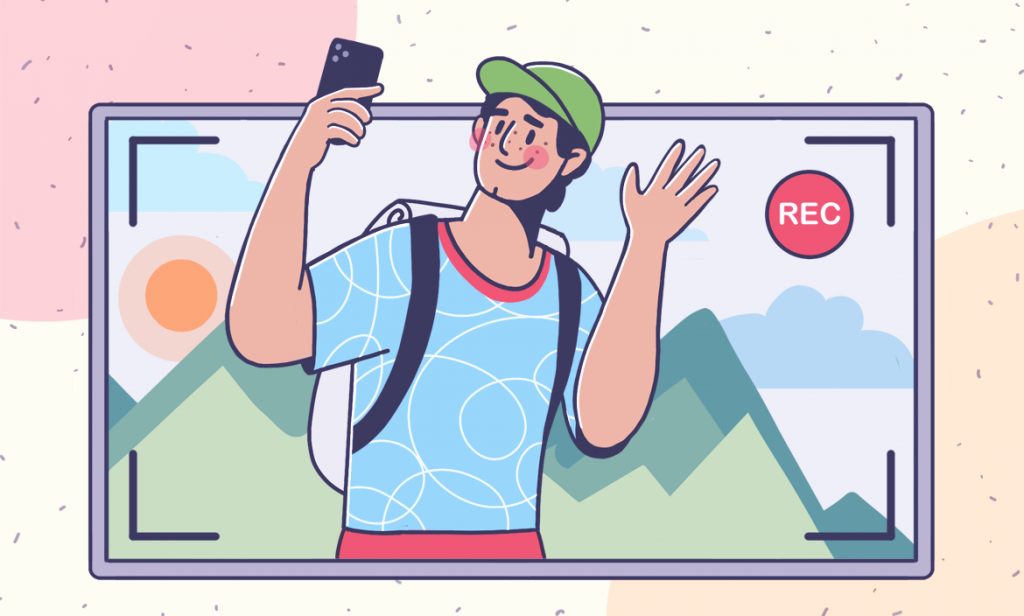
Vuoi registrare tutorial catturando lo schermo e condividerli su YouTube e altri popolari siti di hosting video? Considera una delle app più potenti per la registrazione video quest’anno!
AVS Video Editor
AVS Video Editor è uno strumento semplice con funzionalità essenziali per catturare video e audio. Che tu stia preservando ricordi o creando nuovi contenuti, offre un’esperienza facile da usare.
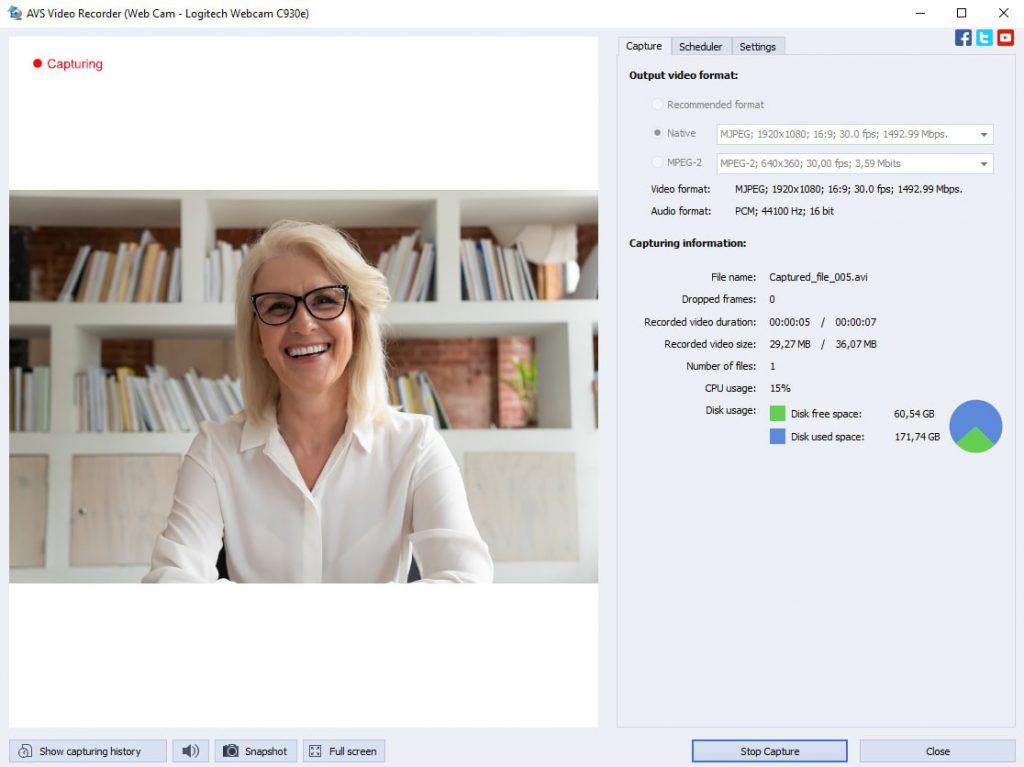
AVS Video Editor ti consente di registrare video da diversi dispositivi, comprese fotocamere DV e VHS, sintonizzatori TV e webcam. Che tu stia digitalizzando vecchi video domestici o catturando contenuti dal vivo, AVS4YOU è quello che fa per te.
Puoi registrare sia video che audio contemporaneamente, garantendo che contenuti siano sincronizzati. AVS Video supporta l’acquisizione batch, consentendoti di registrare più video in successione senza intervento manuale.
AVS Video Editor può codificare i video direttamente nel formato MPEG-2 invece di utilizzare formati video non compressi hardware nativi. Ciò consente di risparmiare spazio sul computer e garantisce la compatibilità con gli strumenti di creazione di DVD.
Vuoi portare le tue registrazioni video al livello successivo? Prova AVS Video Editor oggi!
L’intera suite AVS4YOU con convertitori ed editor di video, foto e audio è disponibile con enormi sconti fino al 70%.
CamStudio
CamStudio è un programma di registrazione dello schermo gratuito e open source che ti consente di catturare attività sullo schermo e audio sul tuo computer Windows. Registra l’attività dello schermo, rendendolo utile per creare tutorial, dimostrazioni o presentazioni. L’app cattura sia le immagini che l’audio dello schermo, consentendoti di narrare le tue registrazioni.

Gratuito e open source, CamStudio è immediatamente disponibile e non richiede alcun abbonamento o pagamento. L’interfaccia è semplice, accessibile ai principianti.
Tuttavia, CamStudio presenta limitazioni sulla durata del video. Può registrare fino a 2 GB o circa 10 minuti in alta qualità o 30 minuti in qualità media. Inoltre, non è possibile registrare contemporaneamente input (ad esempio, webcam) e output (schermo) nello stesso video.
OBS Studio
OBS Studio, l’abbreviazione di Open Broadcaster Software, è un programma open source e gratuito, ampiamente utilizzato per la registrazione video e lo streaming live. Consente agli utenti di creare scene composte da molteplici fonti, tra cui catture di finestre, immagini, testo, finestre del browser, webcam e schede di acquisizione.
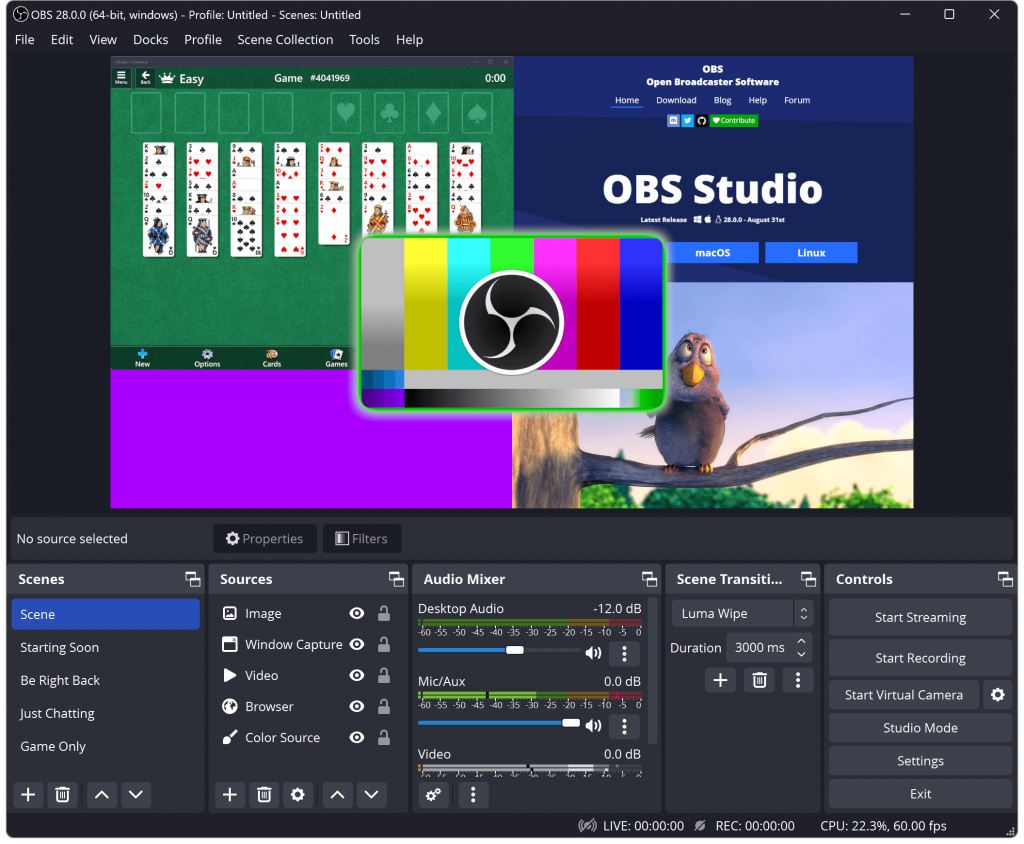
OBS Studio è completamente gratuito, il che rappresenta un vantaggio significativo rispetto a molti altri programmi di registrazione video professionale. Nonostante la distribuzione gratuita, l’applicazione offre potenti funzionalità per lo screencasting, tra cui mixaggio in tempo reale, transizioni di scene e cattura audio. Gli utenti possono creare i propri layout, integrare grafica personalizzata e personalizzare la propria esperienza di streaming.
Come ogni applicazione, OBS Studio ha i suoi svantaggi. Per i principianti, OBS Studio può essere travolgente grazie alle sue ampie funzionalità e impostazioni. Potrebbe essere necessario del tempo per imparare a usarlo in modo efficace. Inoltre, OBS Studio può richiedere molte risorse, soprattutto durante lo streaming o la registrazione a risoluzioni e frequenza dei fotogrammi elevati.
QuickTime Player
QuickTime Player è una scelta comoda e semplice per gli utenti Mac che necessitano di funzionalità di registrazione dello schermo di base. La semplice interfaccia di modifica consente agli utenti di regolare e tagliare le registrazioni.
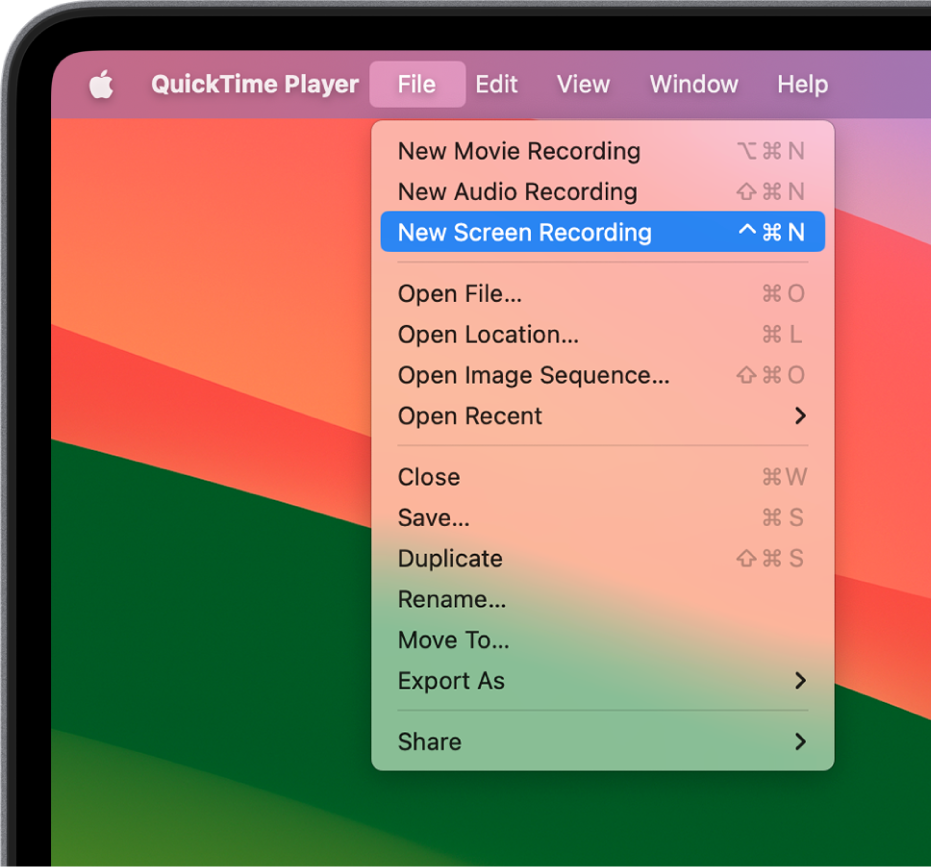
QuickTime Player consente di registrare l’audio insieme al video, produce registrazioni dello schermo ad alta risoluzione adatte a vari scopi, visualizza i tasti premuti ed i clic del mouse durante la registrazione dello schermo (se questa opzione è attivata).
Uno dei maggiori punti deboli di QuickTime Player è che non supporta la registrazione tramite webcam contemporaneamente all’acquisizione dello schermo. Inoltre, manca delle funzionalità di editing avanzate presenti nei software di editing video dedicati.
VLC Media Player
VLC Media Player, un lettore multimediale gratuito e open source versatile e ampiamente utilizzato, offre funzionalità di registrazione video oltre alla sua funzione principale. Puoi catturare qualsiasi cosa visualizzata sullo schermo, rendendola utile per creare tutorial, presentazioni o video di gioco.
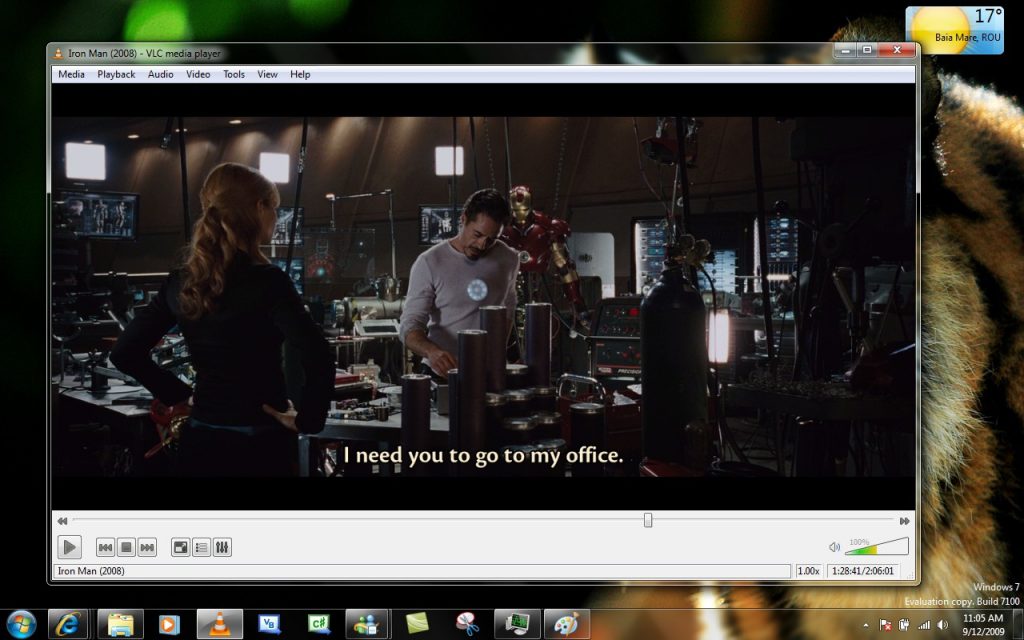
VLC è disponibile per Windows, macOS e Linux, rendendolo accessibile a un’ampia gamma di utenti senza alcun costo. L’interfaccia è semplice che rende anche la funzione di registrazione semplice. VLC produce video ad alta risoluzione adatti a vari scopi.
Tuttavia, VLC non dispone delle funzionalità avanzate di editing video presenti nei software di editing dedicati. Mentre sta catturando l’audio del microfono, non può registrare i suoni del sistema (ad esempio, la musica riprodotta sul tuo computer).
Camtasia
Camtasia, un programma ampiamente utilizzato per la registrazione e l’editing video, è una scelta eccellente per creare video didattici, tutorial e contenuti di marketing. L’app consente la registrazione simultanea delle riprese della webcam insieme al contenuto dello schermo.
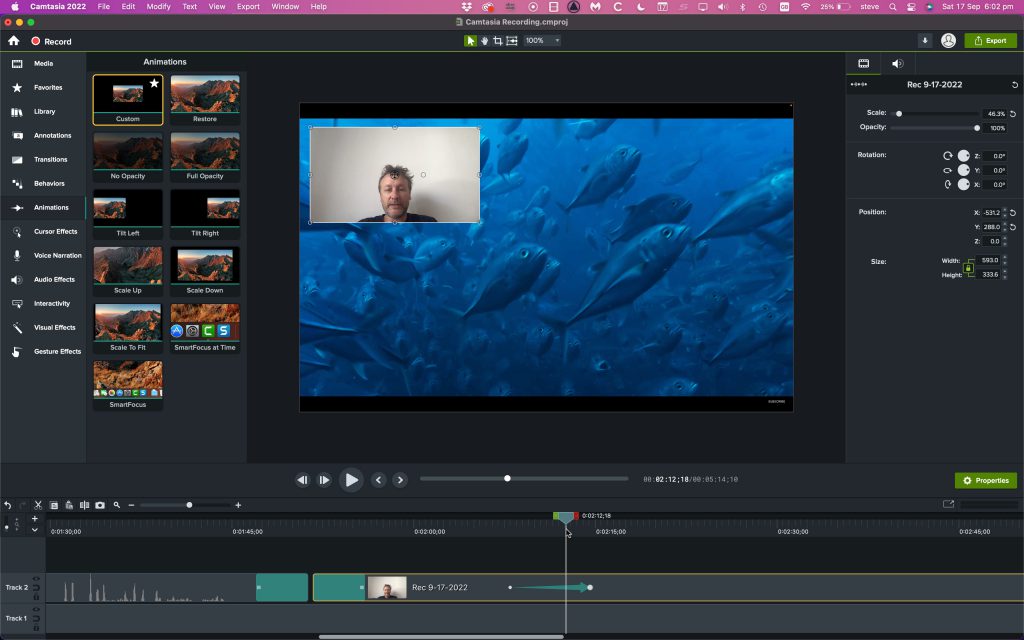
È possibile registrare l’audio del sistema, l’input del microfono o entrambi durante l’acquisizione dello schermo. Aggiungi facilmente testo, frecce, evidenziazioni e altre annotazioni per migliorare i tuoi video. Evidenzia i clic del mouse, aggiungi animazioni o enfatizza i movimenti del cursore. Accedi a una vasta gamma di risorse predefinite, tra cui transizioni, animazioni, intro e outro.
Per quanto riguarda i punti deboli, Camtasia può essere esigente in termini di risorse di sistema, soprattutto durante la modifica o il rendering. Sebbene sia facile da usare, le funzionalità avanzate potrebbero richiedere tempo per essere padroneggiate. Infine, Camtasia non è gratuita e gli utenti devono acquistare una licenza.
Streamlabs
Streamlabs, un versatile programma di streaming utilizzato dai creatori per trasmettere sulle piattaforme come Twitch, YouTube e Facebook Live, offre una varietà di funzionalità che migliorano l’esperienza di streaming sia per i creatori che per il loro pubblico.
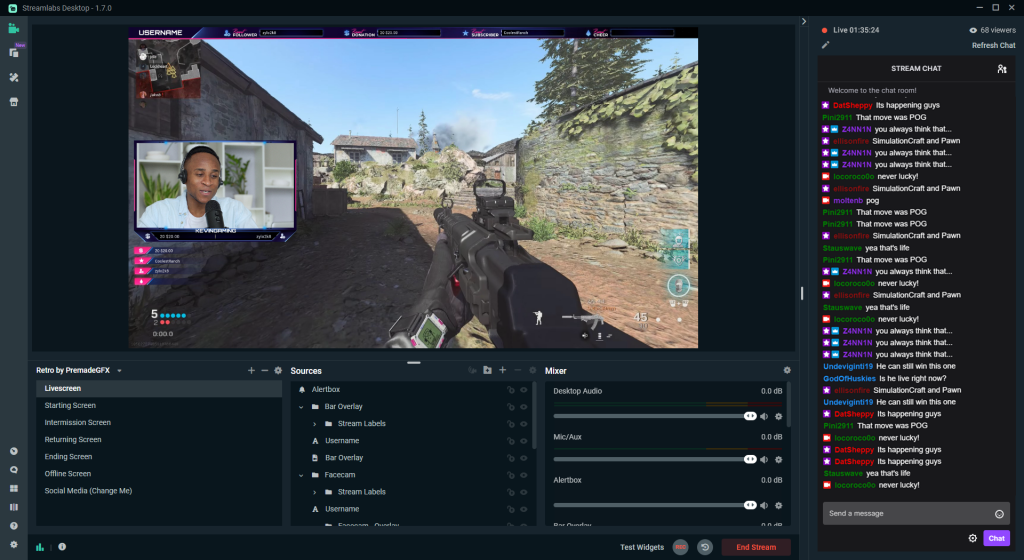
Streamlabs ti consente di creare grafica, banner e avvisi personalizzati che compaiono quando ricevi nuovi follower, donazioni o abbonati. Visualizza e interagisci con il tuo pubblico direttamente in-stream, eliminando la necessità di passare da una finestra all’altra o da uno schermo all’altro. Streamlabs si distingue per le sue ampie opzioni di personalizzazione.
La versione gratuita aggiunge una filigrana ai tuoi video, il che potrebbe non essere l’ideale per i contenuti professionali. Inoltre, Streamlabs può essere impegnativo in termini di CPU e GPU, soprattutto se punti a uno streaming di alta qualità.
Come scegliere il software di registrazione video?
La scelta del giusto programma di registrazione video dipende dalle tue esigenze specifiche e dal tipo di progetto su cui stai lavorando.
La migliore strategia è definire lo scopo delle registrazioni e comprendere i requisiti di qualità e risoluzione. I principianti opterebbero per interfacce intuitive, mentre gli utenti più sofisticati sceglierebbero applicazioni di registrazione video che consentono editing, annotazione, condivisione e collaborazione online, e possibilità di registrazione dello schermo.
Valuta il tuo livello di registrazione ed editing video, le tue esigenze individuali e non esitare ad approfittare di una prova gratuita fornita da qualsiasi suite multimediale.